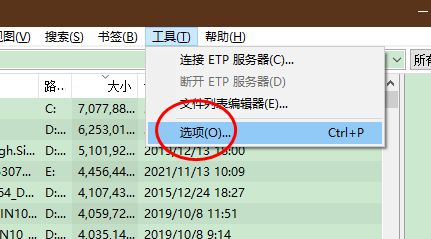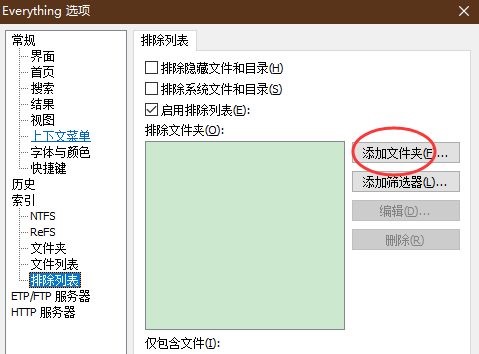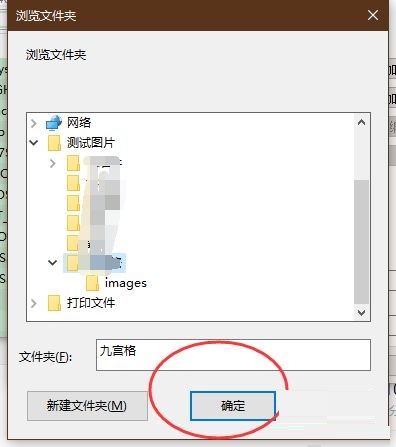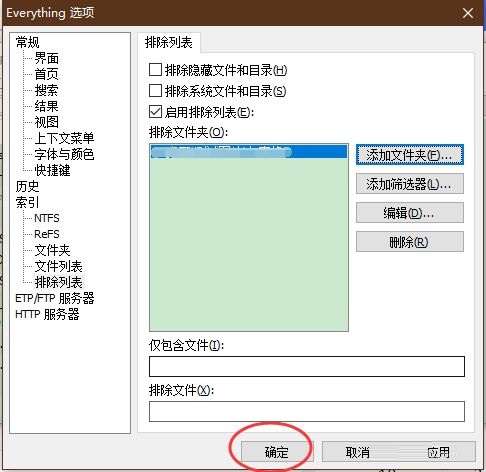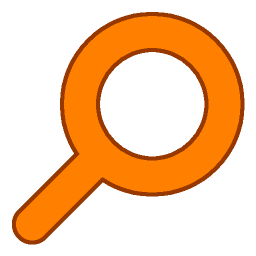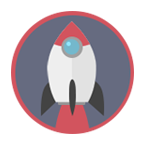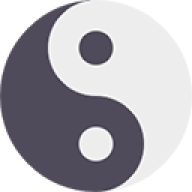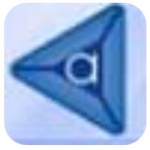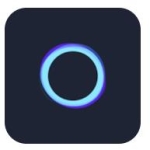- Everything如何开启状态栏显示大小 11-19 13:55
- Everything怎么设置管理员身份运行 11-19 13:30
- Everything怎么设置交错行颜色 11-19 13:24
- Everything怎么设置高亮光标经过行 11-19 11:41
- Everything怎么设置总是置顶效果 11-19 11:37
- Everything怎么使用正则条件复制文件 11-19 11:35
- Everything怎么设置双击路径打开目录 11-19 11:22
- Everything怎么开启显示托盘图标 11-19 11:11